Kas mäletate, kui nutitelefoni plaanid hõlmasid kõneminuteid ja tekstisõnumite arvu, samas kui andmemaht oli piiramatu? Tänapäeval on see täpselt vastupidine. Kui operaatorid mõistsid, et kliendid tõesti tahavad andmeid, vahetasid nad käigu, et pakkuda andmete piiramisel piiramatut minutit ja tekste.
Sisu
- Kui palju andmeid vajate?
- Määrake andmemärguanded ja piirangud
- Kasutage võimaluse korral WiFi-ühendust
- Taustaandmete piiramine
- Võtke kaardid võrguühenduseta
- Muutke oma sirvimisharjumusi
- Tellige võrguühenduseta voogesitusteenused
Kuigi operaatorid pakuvad piiramatuid plaane, vaadake meie juhendit parimad piiramatud plaanid — see vabadus ei ole nii vaba, kui me tahaksime, kuna kliendid peavad sageli taluma ootamatuid tasusid, kiiruse piiramist või varjatud piiranguid. Arvestada tuleb iga megabaidiga, vastasel juhul maksate oma käe ja jala eest ülemääraseid tasusid või ühenduse kiirust halvimal ajal vähendatakse. Siin on mõned näpunäited, mis aitavad teil andmekasutust vähendada, jätkuvat andmekasutust jälgida ja andmesideplaane maksimeerida.
Soovitatavad videod
Kui palju andmeid vajate?
Tõenäoliselt hindate vajalike andmete hulka üle, nii et pidage kinni faktidest, et otsustada, milline andmejaotus on teie jaoks parim. Logige sisse oma operaatori veebisaidile ja vaadake üle oma andmekasutus viimase paari kuu jooksul. Valige plaan, mis on suurem kui sel perioodil kasutatud andmemaht – kuid võimalikult lähedane sellele arvule. Selline tööriist nagu Verizoni andmekalkulaator muudab andmekasutuse ligikaudse hinnangu saamise lihtsaks, kuid soovitame selle aluseks võtta oma tegelikku kasutust. Kas teie operaator pakub andmete ümberlülitamise võimalust? Kui jah, siis võib teil olla isegi lisaandmeid, mida hädaolukorras kasutada, kui kasutate konkreetsel kuul tavapärasest rohkem andmeid. Täiendavate näpunäidete saamiseks vaadake meie põhjalikku juhendit õige andmeplaani valimine sinu jaoks.
Määrake andmemärguanded ja piirangud
Sa saad kontrollige oma andmekasutust iOS-i seadmetes iOS 14-s, minnes aadressile Seaded > Mobiilside > MobiilsideAndmed > Praegune periood. Sisse lülitama Mobiilne andmeside, kui seda veel pole. Seda andmete statistikat ei lähtestata automaatselt iga arveldusperioodi kohta, seega peate seda ise tegema. Kui otsite oma iPhone'is või iPadis rohkem kohandatud viisi andmekasutuse jälgimiseks, on abiks mõned kolmanda osapoole rakendused. Minu andmehalduri VPN-turvalisus jälgib teie kasutust ja võimaldab teil isegi seadistada kohandatud häireid, kui ületate kuu jooksul teatud andmemahu.
Peal Android 4.0 või uuem, saate kontrollida oma andmekasutust ning määrata ka hoiatusi ja piiranguid. Minema Seaded, ja all Võrk ja Internet, puudutage Andmekasutus või Mobiilne andmeside (võib-olla peate ringi vaatama erinevatel teemadel
Näete tabelit, mis näitab teie andmekasutust teatud aja jooksul. Saate vahetada Määrake mobiilse andmeside limiit ja seejärel liigutage hoiatuste seadmiseks musta ja punast joont. Must joon käivitab teate, et lähenete oma limiidile, samas kui punane joon tähistab läve, kus
Teine võimalus on kasutada oma operaatori mobiilirakendusi. See, kuidas teie operaator teie andmekasutust arvestab, võib erineda iOS-i ja
Kasutage võimaluse korral WiFi-ühendust

Kui WiFi on saadaval, kasutage seda. Võimalik, et kodus, tööl ja teatud avalikes kohtades on teil saadaval teatud tüüpi WiFi. Mõned müügikohad võivad ühenduse loomiseks nõuda nõuete ja tingimustega nõustumist, kuid paljud seda ei tee. Kui ühendate esimest korda, loob see ühenduse automaatselt, kui olete levialas. Võtke harjumus kontrollida, millal olete kuskil uues kohas, ja see toob kaasa mobiilse andmeside kasutamise olulise vähenemise.
Mõned operaatorid pakuvad levialavõrke. AT&T pakub ühenduvust kuumade kohtade võrgu kaudu (vt seda Wi-Fi leviala asukoha kaart), pakub Verizon ka a sarnane teenusja T-Mobile pakub kuuma koha kasutamist kuutasu eest. Isegi kui teil pole ühegi ülalnimetatu kaudu juurdepääsu levialadele, saate siiski kasutada sadu tuhandeid tasuta WiFi levialasid üle maailma. Soovitame teil seda teha kasutage VPN-i kui riskite ühenduse loomisega avalikud WiFi-võrgud.
Taustaandmete piiramine

Taustaandmed on teie andmejaotuse üks suuremaid äravooluallikaid, mida te võib-olla ei tea juhtub: Mail sünkroonib uued sõnumid nende vastuvõtmisel või laadib telefon automaatselt alla kõik uued rakenduse värskendused. Kas kõik need tegevused võivad oodata, kuni saate WiFi-ga ühenduse luua? Uurige, millised rakendused ja teenused kasutavad mobiilset andmesidet, ning tehke vajalikud muudatused. iOS 14 puhul asub see all Seaded > Mobiilside või mobiilne andmeside, ja sisse
Kui näete üksikuid rakendusi, mis närivad liiga palju andmeid
Võtke kaardid võrguühenduseta

Navigeerimisrakendused võivad hõivata tohutu hulga andmeid. Kui kasutate neid kogu aeg – kindlate poodide või restoranide leidmiseks – või kui asute uues linnas, kaaluge piirkonna kaardi aegsasti allalaadimist. Peal
Sama saate teha iOS-is, puudutades otsingumenüü paremas ülanurgas, et avada võrguühenduseta kaartide dialoog. Teise võimalusena saate marsruudi enne tähtaega laadida ja Apple Mapsi vahemälu jätab tee meelde ilma andmeühendust vajamata. Lihtsalt sisestage oma marsruut nagu tavaliselt Wi-Fi-võrgus, laske sellel täielikult laadida, seejärel väljuge rakendusest ja lülitage andmeside välja. Kui rakenduse vahemälule lootmine on pisut hirmutav, võimaldab Apple Maps seda ka teha eksportida piirkonnakaarte PDF-vormingus, mille saate printida.
Muutke oma sirvimisharjumusi

Veebisaidi mobiiliversiooni on alati parem sirvida mobiilseadmes, seega vältige võimalusel saidi töölauaversioonide kasutamist. Vaatamata sellele, et teie telefonis kulub üsna palju salvestusruumi, on brauseri vahemälu siin tegelikult hea. Säilitades oma vahemälu, ei pea te sageli külastatavatelt veebisaitidelt iga kord, kui neid külastate, pilte alla laadima. Kui kasutate Chrome'i, võite puudutada paremas ülanurgas kolme punktiga menüüd ja valida Seaded ja pöörake Andmemahu säästja sisse ja see tihendab lehed enne allalaadimist automaatselt. Kaaluge ka brauserit nagu Opera Mini (Android või iOS), kuna see on loodud andmete tihendamiseks ja sirvimise ajal kasutamise järsuks vähendamiseks.
Tellige võrguühenduseta voogesitusteenused
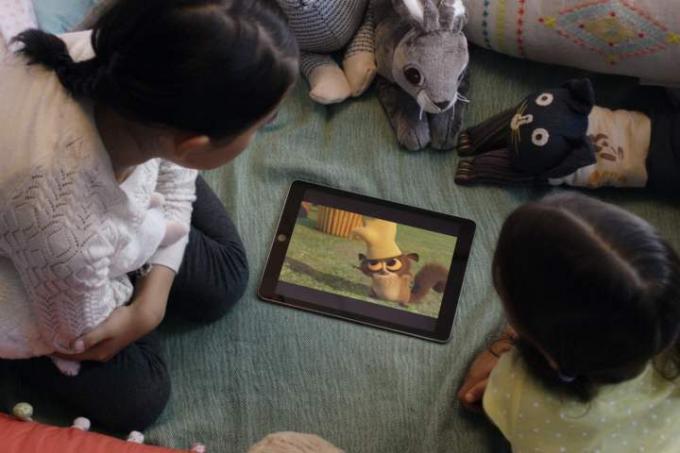
Videod kulutavad teie andmeid tohutult, nii et kui voogesitate palju YouTube'i sisu, kaaluge seda YouTube Premium, mis maksab 12 dollarit kuus. Lisaks videote seadmesse salvestamise võimalusele sisaldab see ka sisseehitatud muusikateenust. Rakendused nagu Apple Music (Android või iOS), Google Play muusika (Android või iOS) ja Spotify (Android või iOS) võimaldavad teil luua esitusloendeid võrguühenduseta kuulamiseks, kuid nende salvestamiseks on vaja natuke ruumi. Spotify võimaldab teil isegi alla laadida kõik salvestatud laulud ja säästa korralikku voogesitust. Kui armastate podcaste liikvel olles kuulata, kaaluge selle hankimist podcasti rakendus nagu Tasku valandid (Android või iOS). Sellel on tohutu saadaolevate taskuhäälingusaadete raamatukogu (sh mõned meie lemmikud) ja pakub võimalust oodata enne uute osade allalaadimist, kuni olete WiFi-võrguga ühenduse loonud.
Toimetajate soovitused
- Kui palju Apple Music maksab ja kuidas seda tasuta hankida?
- Parimad kohtingurakendused 2023. aastal: meie 23 lemmikut
- Miks te ei saa Walmartis Apple Payd kasutada?
- Kas teil on iPhone, iPad või Apple Watch? Peate seda kohe värskendama
- 16 parimat sõnumsiderakendust Androidi ja iOS-i jaoks 2023. aastal


